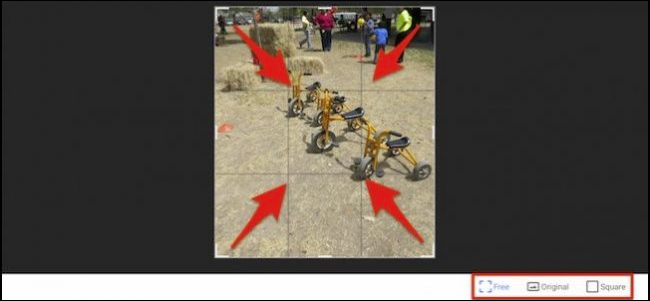
Los teléfonos inteligentes son una tecnología de difusión casi perfecta. Toma una foto y unos pocos toques más tarde, está en Internet. Sin embargo, antes de hacer eso, puede tomarse unos minutos para arreglar sus fotos con recortes, ajustes de color y mejoras.
Android tiene un conjunto bastante decente de opciones de edición, lo que significa que realmente puede diferenciar sus fotos si desea tomarse el tiempo para experimentar. Y queremos estrés: se trata tanto de experimentar como de saber lo que quieres hacer. Hay muchas cosas que puedes hacer con tus fotos, por lo que es una buena idea dedicar un tiempo a jugar y ver a dónde te lleva tu creatividad.
La mayoría de las versiones de Android desde Lollipop deberían venir con la nueva aplicación Google Photos . De lo contrario, puede descargarlo de Play Store; eso es lo que le recomendamos para editar sus fotos. Tiene un conjunto bastante extenso de controles de edición y algunas otras características realmente interesantes .
Cuando abra su foto con la aplicación Fotos, verá tres botones en la parte inferior. Toque el lápiz para editar.
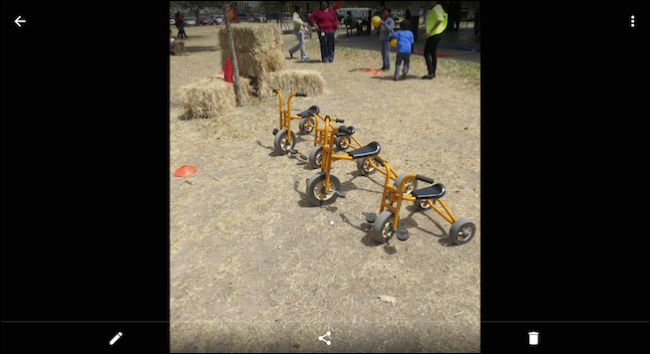
Los controles están distribuidos en la parte inferior. Hay una función de corrección automática de varita mágica, que es buena para correcciones de color, brillo y contraste con un solo toque. Recortar y rotar son controles separados.
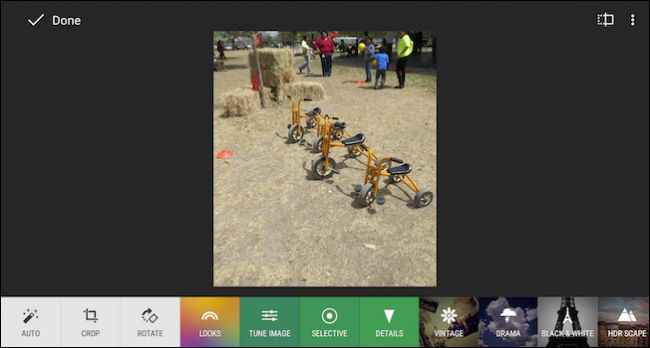
Los controles de recorte funcionan arrastrando hacia adentro desde los bordes o esquinas. En la parte inferior derecha, puede elegir recorte libre o limitarlo a un cuadrado.
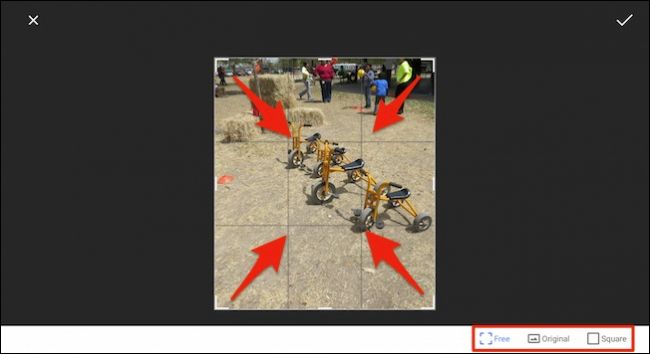
También hay bastantes «Looks» (también conocidos como filtros) por los que puedes hojear para modificar la apariencia de una foto. Cada vez que desee comparar el nuevo aspecto con el original, toque el rectángulo con el icono de línea vertical (señalado por nuestra práctica flecha roja).
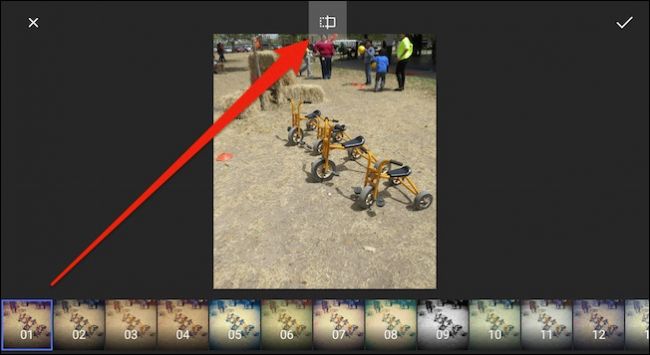
Para descartar los cambios, toque la «X». Para aplicarlos, toque la pequeña marca de verificación.
Con muchas de las opciones de edición, como «Sintonizar imagen» y «Selectivo», puede elegir diferentes controles deslizando el dedo hacia arriba o hacia abajo, luego deslice el dedo hacia la izquierda o la derecha para ajustar el control seleccionado.
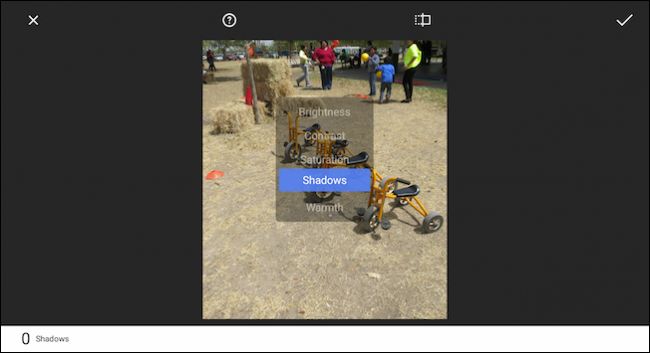
Recuerde, puede comparar fácilmente sus cambios con el original manteniendo presionado el botón original en la parte superior. Si toca el botón de ayuda (círculo con el signo de interrogación), Fotos le mostrará cómo usar cada función.
La aplicación Fotos de Android también tiene algunos efectos con los que puedes jugar (Vintage, Drama, Blanco y Negro, etc.) y puedes agregar marcos.
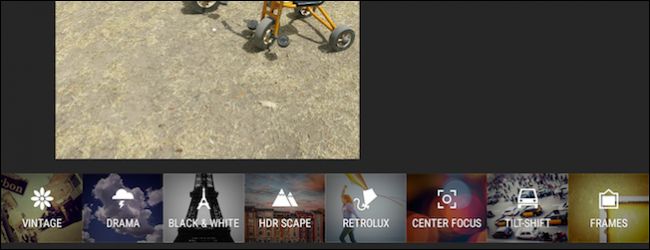
Observe que en este ejemplo, hemos seleccionado el efecto «Marco de inclinación», que puede arrastrar y cambiar a su gusto. En la esquina inferior derecha, toque el botón «Estilo» para que pueda elegir diferentes estilos dentro de cada efecto.
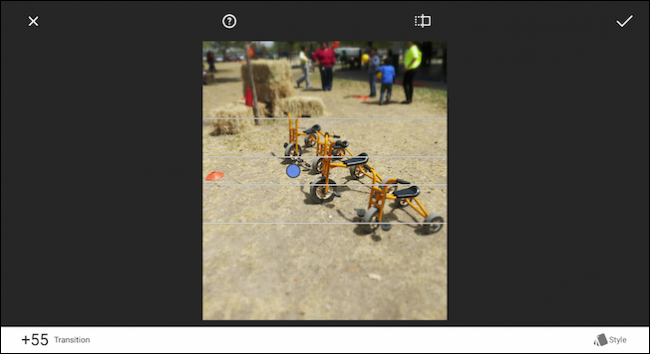
Hay mucho con lo que jugar y, de nuevo, fomentamos la experimentación. Si cambia de opinión, siempre puede volver. Para hacer esto, toque los tres puntos en la esquina superior derecha y elija «Revertir» de la lista.
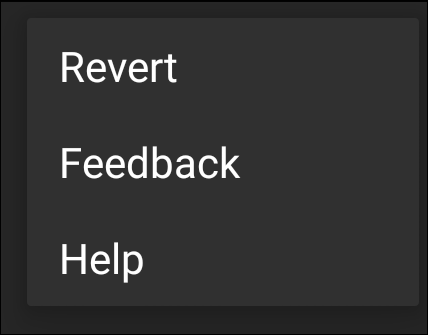
Si no tienes Google Photos, digamos, si todavía estás usando un teléfono Android más antiguo, es posible que aún tengas un visor y editor de fotos integrado, como la aplicación Galería original. La galería tiene algunas de las mismas funciones de edición, que se pueden abrir tocando el pincel.
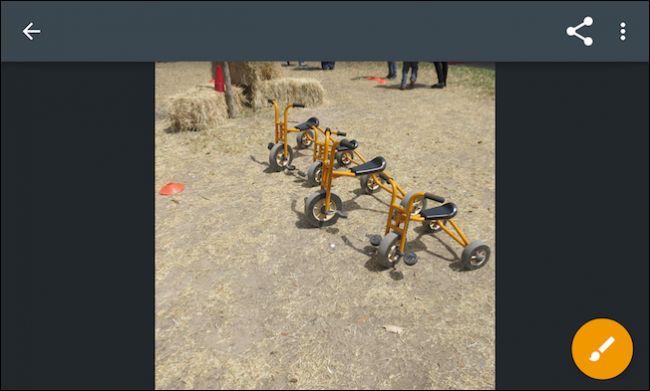
Y, al igual que con nuestras dos aplicaciones «Fotos», tiene los mismos tipos de funciones y controles al alcance de su mano.

Dicho esto, si está ejecutando una versión modificada de Android, como una variante de Samsung, la aplicación de fotos en su dispositivo puede ser muy diferente. No se preocupe, debería tener todos estos controles de edición y tal vez incluso algunos más. Pero realmente recomendamos Google Photos por sus funciones de edición y copia de seguridad automática de fotos. Realmente no puedes equivocarte.


